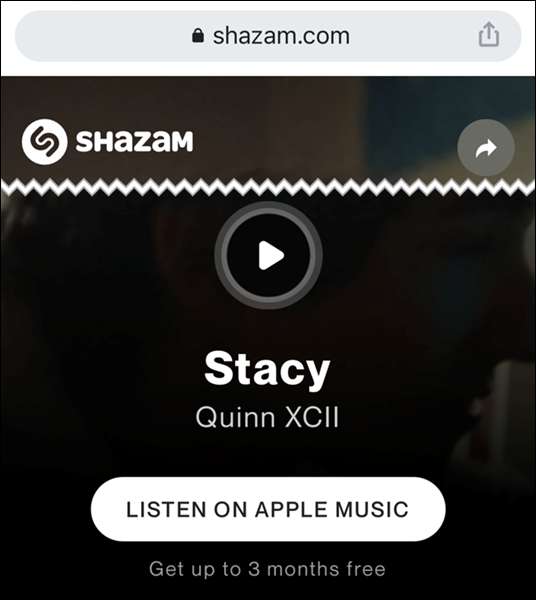תפוח עץ הנרכשות Shazam מוזיקה, שירות שמאזין וזהויות משחק סביבך, בשנת 2018. למרות שזה עדיין אפליקציית העצמאי, אפל שילבה תכונת זיהוי מוסיקה שלה לתוך ה- iPhone ו- iPad. הנה כיצד להוסיף כפתור Shazam למרכז הבקרה של המכשיר.
לפני שנתחיל, שים לב שאתה לא צריך את אפליקצית Shazam מותקן על האייפון או האייפד שלכם. מה שאתה צריך זה להיות מעודכן ל iOS 14.2 14.2, iPadOS, ומעלה.
הוספת לחצן Shazam ל- iPhone ו- iPad מרכז הבקרה
כפתור Shazam לא מושם לתוך האייפון שלך או מרכז הבקרה של iPad כברירת מחדל. תצטרך אישית את מרכז הבקרה כדי לאפשר את כפתור זיהוי מוסיקה.
התחל על ידי פתיחת האפליקציה "הגדרות" ב- iPhone או iPad. אם אתה לא יכול למצוא אותו, למטה לסחוב על מסך הבית שלך ולהשתמש אפל מובנה של חיפוש Spotlight כדי לאתר את היישום.
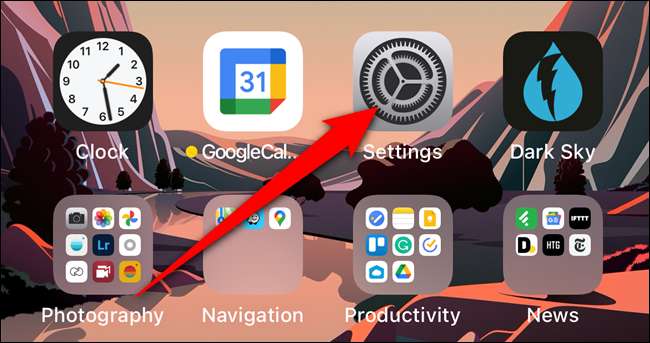
הבא, לגלול למטה ולבחור "מרכז הבקרה" אפשרות.
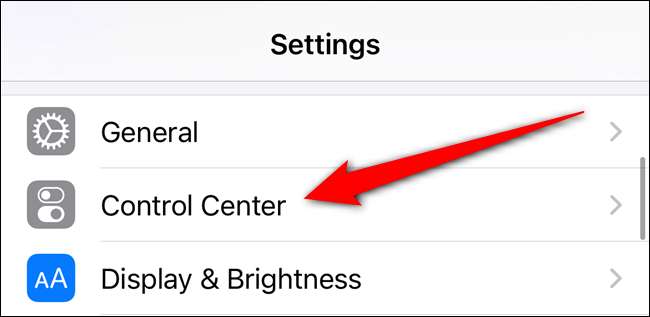
כעת תראה רשימה של קיצורים ובקרות זמינים במרכז הבקרה. גלול למטה אל הסעיף "פקדים נוספים". אתר והקש על כפתור "+" ליד "זיהוי מוסיקה."
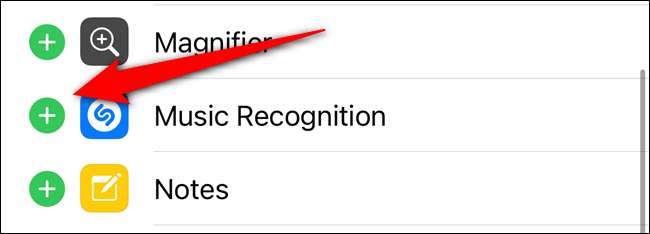
כפתור Shazam פעיל כעת יועבר סעיף "בקרות כולל". הקש הקשה ממושכת על ידית שלוש שורות המתאים לסדר מחדש את "זיהוי מוסיקה" המיקום של כפתור במרכז הבקרה.

קָשׁוּר: כיצד להתאים אישית iPhone שלך או מרכז הבקרה של iPad
לחצן זיהוי מוסיקה של שימוש Shazam ב- iPhone ו- iPad
עכשיו, עם כפתור Shazam הוסיף ל- iPhone או iPad, הפעם של אותו להשתמש בתכונת זיהוי מוסיקה.
פתח את מרכז הבקרה על ידי החלקה כלפי מטה מהפינה הימנית העליונה של הטלפון או צג הטאבלט (או על ידי החלקה כלפי מעלה מהחלק התחתון של המסך במכשירים ישנים יותר). מכאן, הקש על כפתור באפור Shazam.
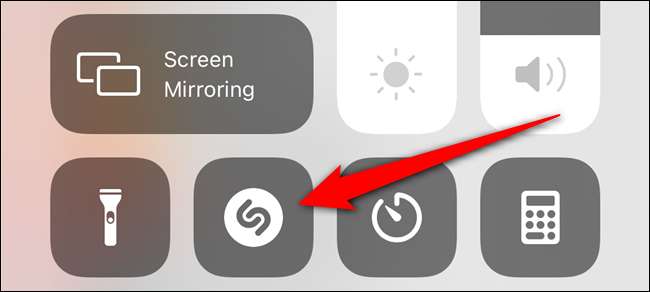
ברגע פעיל והאזנה למוזיקה, כפתור Shazam יואר ודופק לאט.
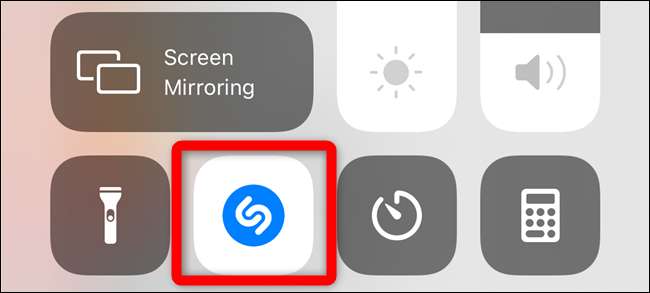
כשהשיר מזוהה, הודעת באנר תופיע בחלקו העליון של המסך. הקש עליו כדי ללמוד עוד על השיר והאמן.
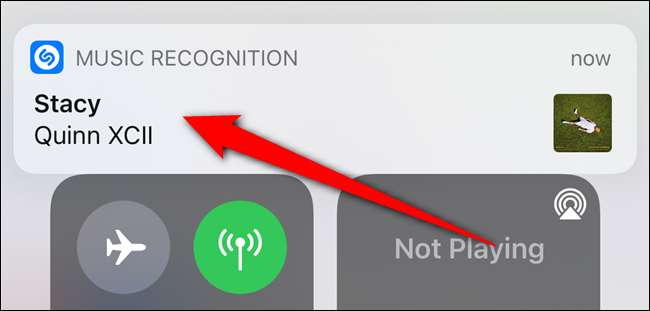
אם מוסיקה אינה מוכרת לאחר 10 עד 15 שניות, הודעה תודיע לך שזה לא הצליח למצוא שום דבר.
הודעת "זיהוי מוסיקה" תופיע גם במרכז הודעות ממסך הנעילה אם פספסת את הבאנר.
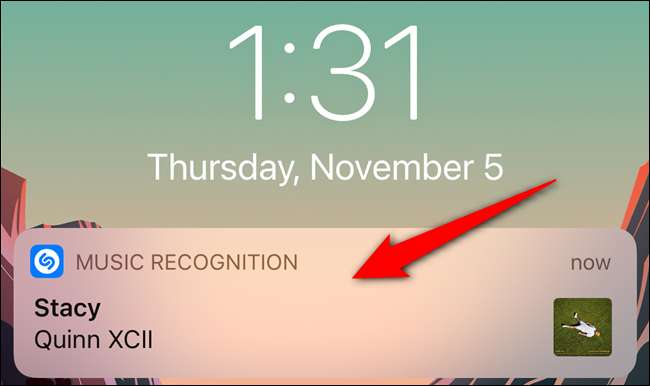
תועבר לאתר של Shazam לאחר הקשה על ההודעה "זיהוי מוסיקה". הנה, אתה יכול להאזין לקטע מהשיר, להוסיף אותו לספריית המוסיקה של אפל שלך, לקרוא את המילים של השיר, ועוד.